Nu när vi har installerat Windows Server 2003 på vår virtuella maskin, patchade den med SP2, installerade ett antivirusprogram och setup DNS, är det dags att konfigurera Active Directory med dcpromo.
Att konfigurera Active Directory med körkommandot dcpromo är en enkel procedur. Börja, från ditt Windows 2003 Server-skrivbord, gå till Start, klicka på Kör, skriv dcpromo och tryck Enter.
" Välkommen till installationsguiden för Active Directory " ska komma upp:

Klicka på Nästa . I följande fönster får du en varning om jämförbarhetsproblem med äldre operativsystem. Förbättrade säkerhetsinställningar i Windows Server 2003 påverkar äldre versioner av Windows som Windows 95 och Windows NT 4.0 SP3 och tidigare.

Efter att ha läst och tänk på konsekvenser klickar du på Nästa . På nästa skärm får du två alternativ. Det första alternativet frågar dig om du vill att servern ska bli en domänkontrollant för en ny domän eller om du vill att servern ska vara en ytterligare domänkontrollant för en befintlig domän:

Välj det första alternativet och klicka på Nästa . I nästa fönster får du tre alternativ. Det första alternativet är att konfigurera domänen i en ny skog. Markera det här alternativet om det är den första domänkontrollanten i din organisation eller om du vill att den ska vara helt oberoende av någon skog.
Alternativ två: Barndomän i ett befintligt domänträd . Markera det här alternativet om du vill att domänen ska vara en barndomän från en befintlig domän. Alternativ tre: Domän i en befintlig skog . Om du inte vill ha något av ovanstående väljer du det här alternativet.

I vårt fall väljer du det första alternativet och klickar på Nästa. På nästa skärm måste vi skriva in hela DNS-namnet för den nya domänen:

Skriv in hela DNS-namnet som helpdeskgeek.com, och klicka på Nästa. På nästa skärm måste vi välja NETBIOS-namnet. Det här är namnet som tidigare versioner av Windows ska använda för att identifiera den nya domänen.

Välj namn och klicka på Nästa. På nästa skärm måste du välja platsen för var du vill lagra databasen och loggfilerna. För bästa prestanda, lagra dem på separata skivor.

Därefter kommer fönstret Delat systemvolym komma upp. Här måste du välja platsen för var du vill lagra SYSVOL-filerna. Den här mappen innehåller domänens offentliga filer och replikeras till alla domänkontrollanter i domänen.

Välj mappens plats och klicka på Nästa. I nästa fönster visas DNS-registreringsdiagnosen. Här kommer du troligtvis att få " Diagnostic failed" och det ger dig tre alternativ. Det första alternativet tillåter dig att utföra DNS-diagnostiken igen om du har korrigerat problemet.
Det andra alternativet tillåter att Active Directory-guiden installerar och konfigurerar DNS för dig och använder den här DNS som primär DNS för den här servern. Med det tredje alternativet kan du kringgå det här fönstret om du planerar att åtgärda problemet senare.

Trots att vi redan har installerat DNS på den här servern, har vi inte konfigurerat några av dess tjänster, så vi väljer alternativet att installera och konfigurera DNS-server på den här datorn och ställa in den här datorn för att använda den här DNS-servern som den föredragna DNS-servern.
I nästa fönster måste du välja vilken typ eller behörighet du vill ha för användare och gruppobjekt. Här får du två alternativ. De första alternativen ska väljas om du kör servernsprogram på pre-Windows 2000-servrar. Välj alternativ två om du bara kör Windows Server 2000 och Windows Server 2003 i din domän.

I nästa fönster måste du ange administratörslösenordet för återställningsläge för katalogtjänster . Detta lösenord används när du startar datorn i återställningsläge för katalogtjänster. Det här kontot skiljer sig från domänadministratorkontot.

Skriv ditt valda lösenord och klicka på Nästa. Därefter kommer du att få sammanfattningen av alla alternativ du har valt under guiden Active Directory. Kom ihåg att lösenordet för domänadministratörskonto är detsamma som det aktuella lokala administratörslösenordet.

Klicka på Nästa. Installationen av Active Directory bör börja.

En ft är några minuter, Active Directory ska installeras.

Klicka på Slutför och starta om servern. Active Directory-installationen ska nu vara komplett.

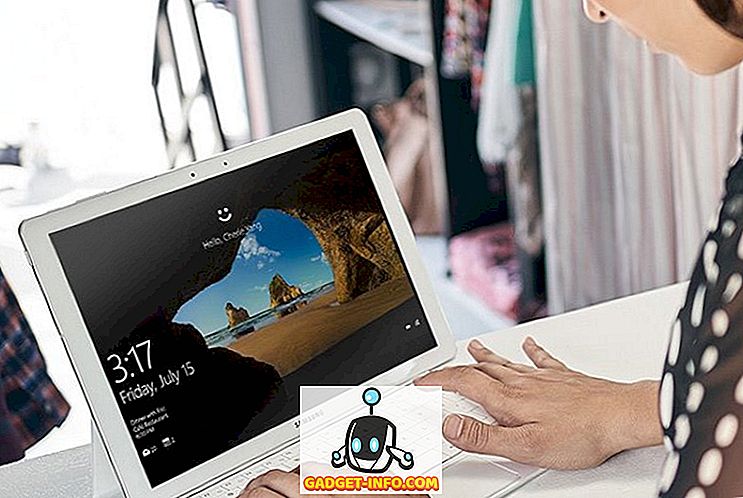






![sociala media - Inside eCommerce Giant Amazons Warehouse [Video]](https://gadget-info.com/img/social-media/899/inside-ecommerce-giant-amazon-s-warehouse.jpg)